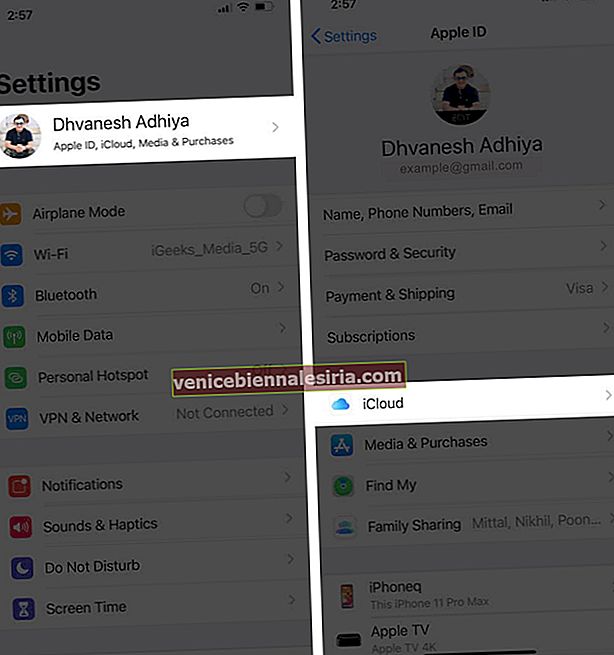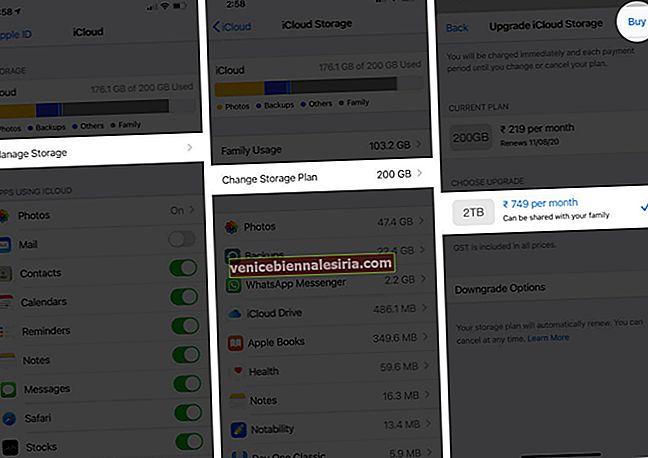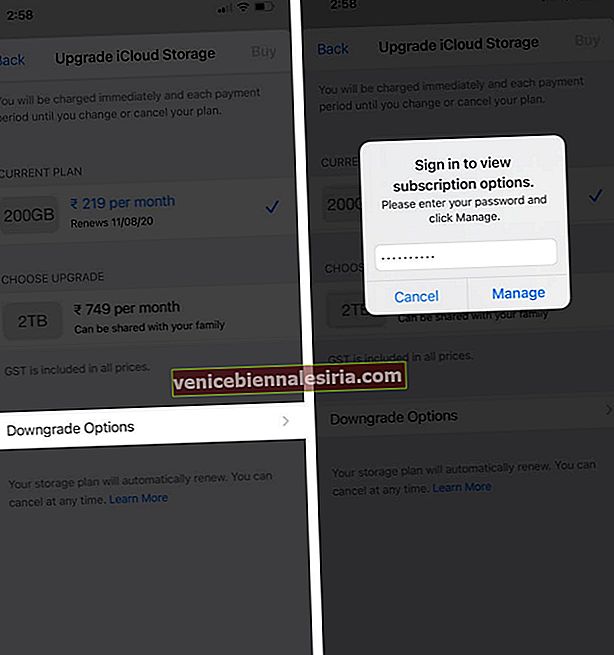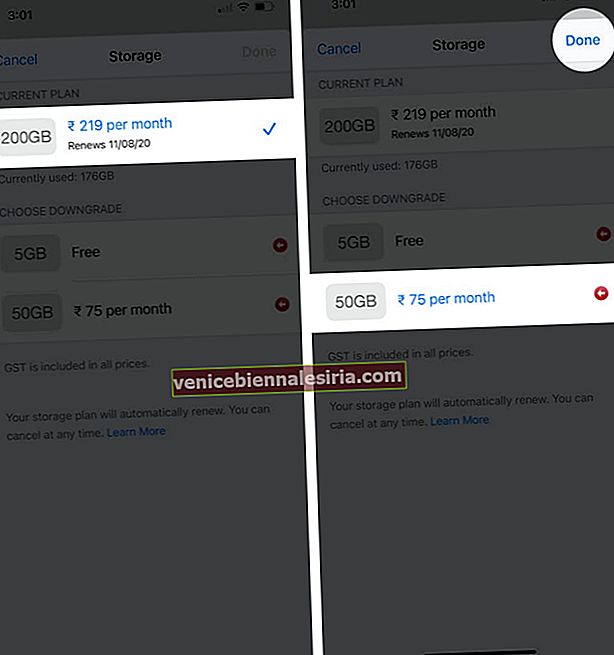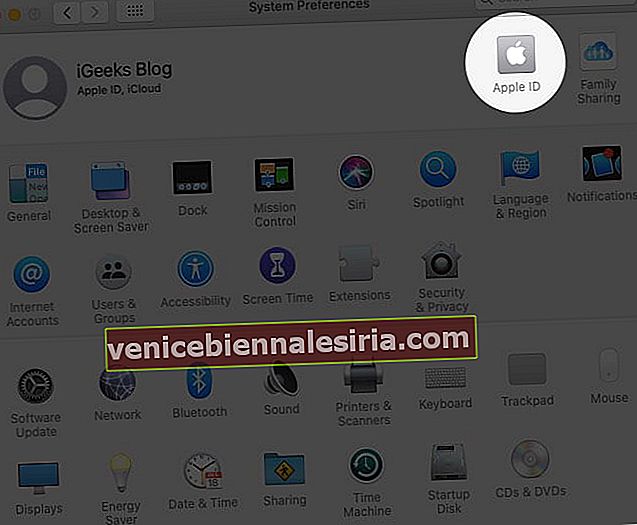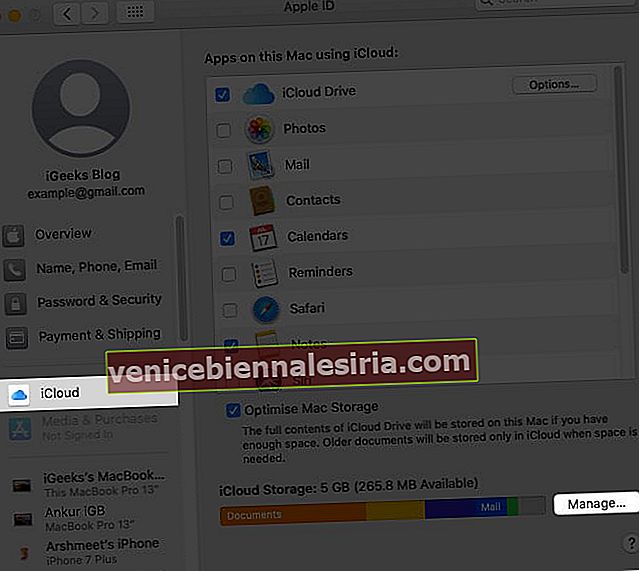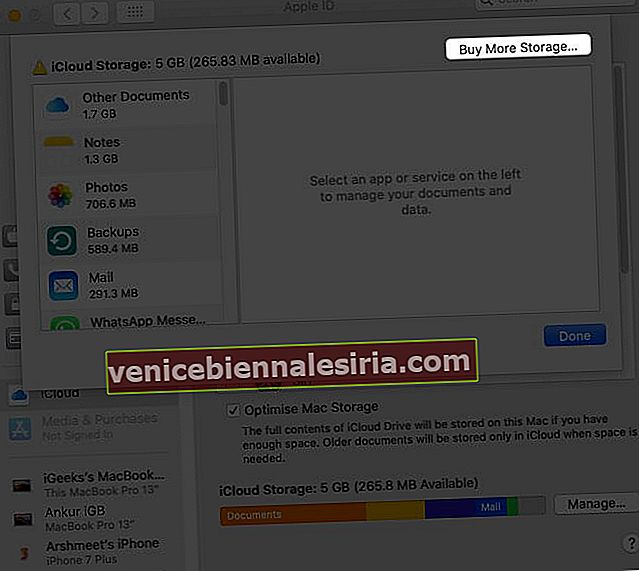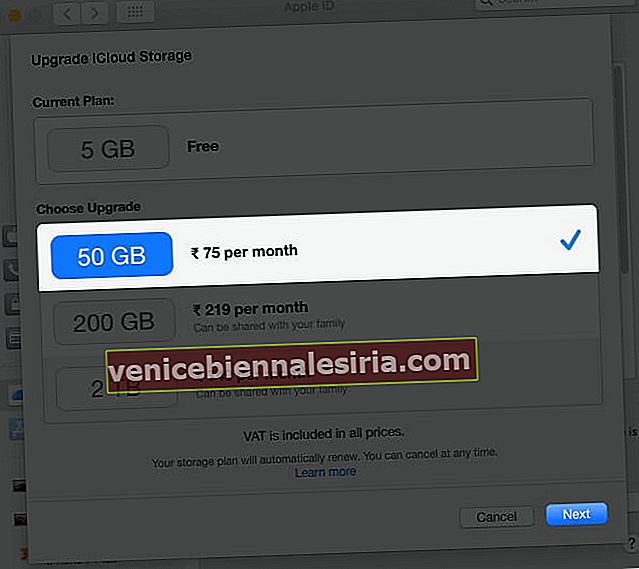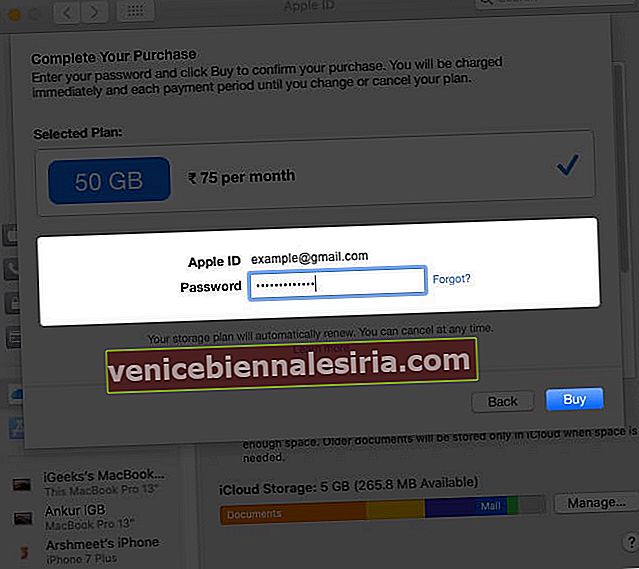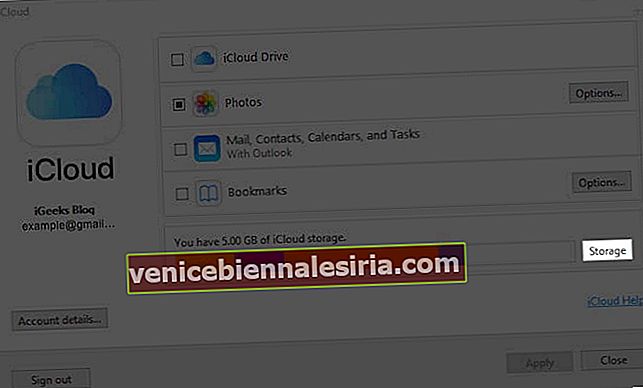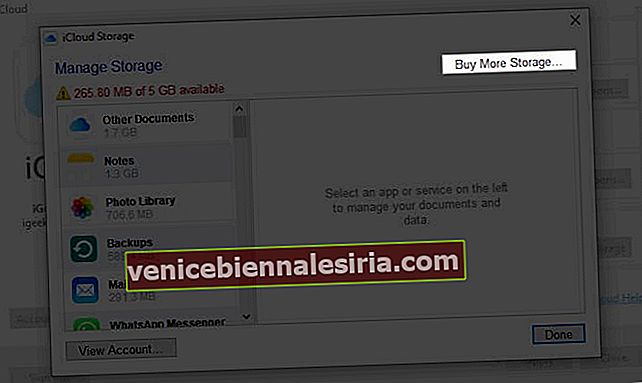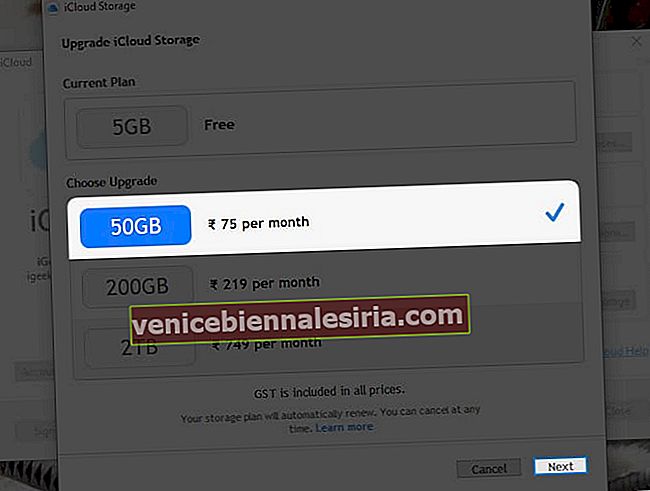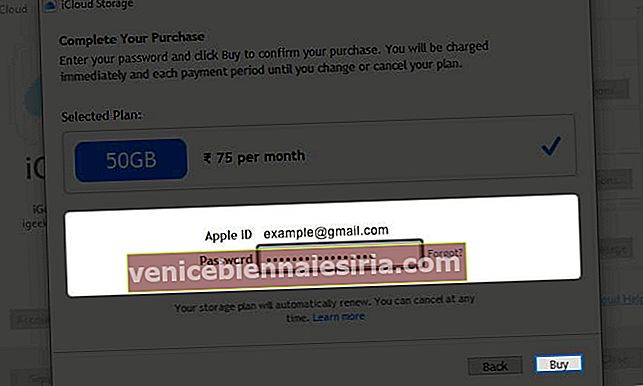iCloud може да архивира снимки, видеоклипове, резервни копия на устройства, документи, данни от приложения, гласови бележки, съобщения и др. Ако имате голяма библиотека със снимки или притежавате множество устройства на Apple, има вероятност да сте надвишили нивото от 5 GB, което се предлага безплатно с всеки Apple ID. В резултат на това често може да видите изскачащ прозорец с надпис „ iCloud Storage е пълен“ . В такива случаи ще трябва да платите и надстроите плана си за съхранение. Като алтернатива, ако сте на по-висок план и сега не се нуждаете от него, можете да понижите без усилие и да спестите пари. В това ръководство нека ви покажа как да промените плана си за съхранение iCloud на iPhone, iPad, Mac и Windows PC.
- Какво се случва, когато промените плана за съхранение на iCloud?
- Как да надстроите или понижите плана за съхранение на iCloud на iPhone
- Как да надстроите или понижите плана за съхранение на iCloud на Mac
- Как да променя плана за съхранение на iCloud на компютър с Windows
Какво се случва, когато промените плана за съхранение на iCloud?
-
- Когато надстройвате : Купеното от вас пространство се споделя на всичките ви устройства, които имат един и същ Apple ID. Така че, няма значение кое устройство първоначално използвате, за да закупите план за съхранение. Ако изберете план от 200 GB или 2 TB, можете дори да го споделите със семейството си чрез Family Sharing.
- При понижаване : Ако преминете към по-евтин план или безплатен план и в случай, че вече съхранените данни надхвърлят капацитета на новия план, част от тях няма да бъдат качени в iCloud.
Как да надстроите или понижите плана за съхранение на iCloud на iPhone
- Отворете приложението Настройки и докоснете вашия профил отгоре и натиснете iCloud .
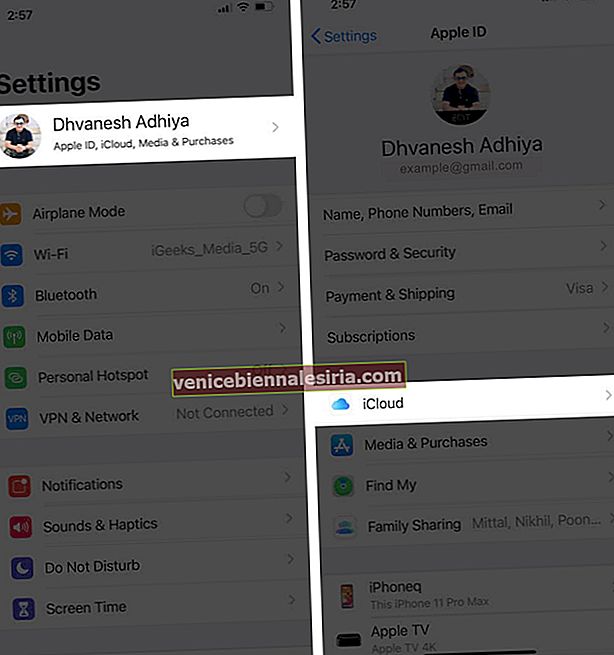
- Сега натиснете Управление на съхранението → Промяна на плана за съхранение .
- За надстройка: под ИЗБЕРЕТЕ НАДБОРЕНЕ докоснете план. След това натиснете Купи .
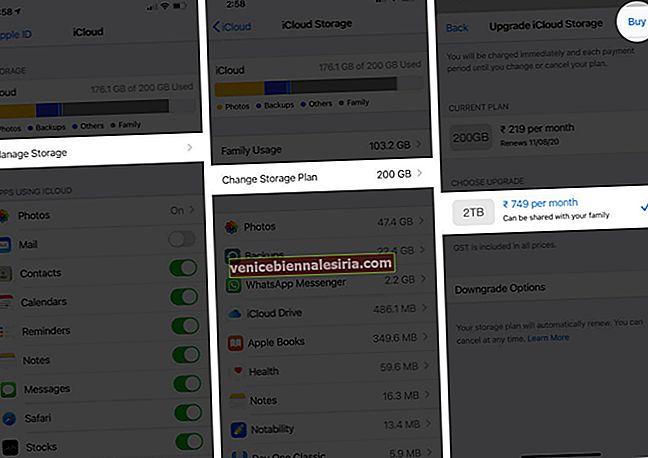
- За понижаване: натиснете Опции за понижаване → Въведете вашата парола за Apple ID, когато бъдете помолени и натиснете Управление → изберете план и натиснете Готово .
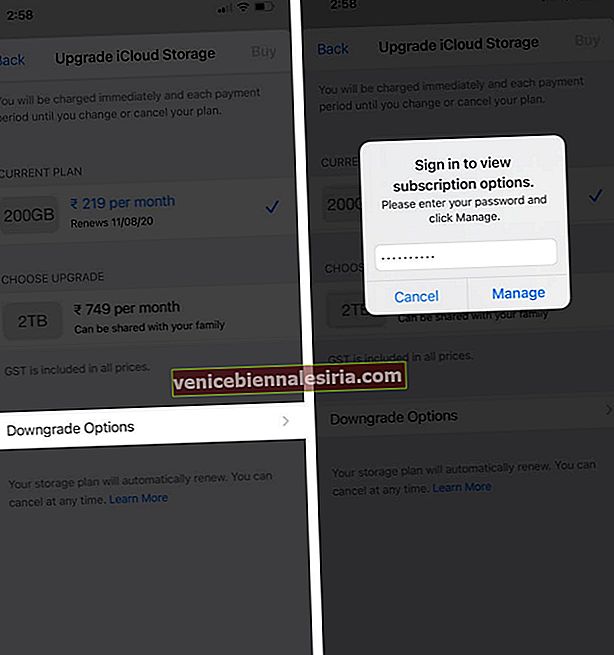
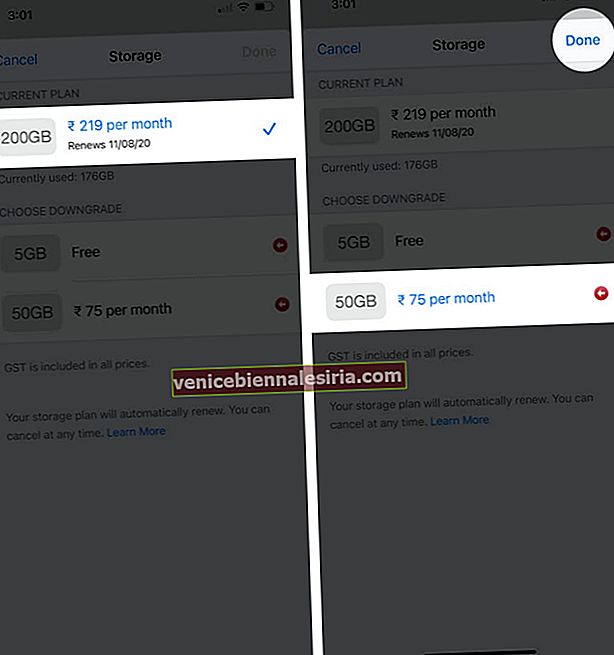
Бележки:
- Когато надстроите, получавате веднага повече място за съхранение.
- Ако искате да отмените надстройката и да получите възстановяване на сумата, свържете се с поддръжката на Apple в рамките на 14 дни
- Когато понижите версията, намаляването на хранилището ще влезе в сила след приключване на текущия ви абонамент.
Как да надстроите или понижите плана за съхранение на iCloud на Mac
- Кликнете върху логото на Apple и изберете System Preferences .

- Кликнете върху Apple ID .
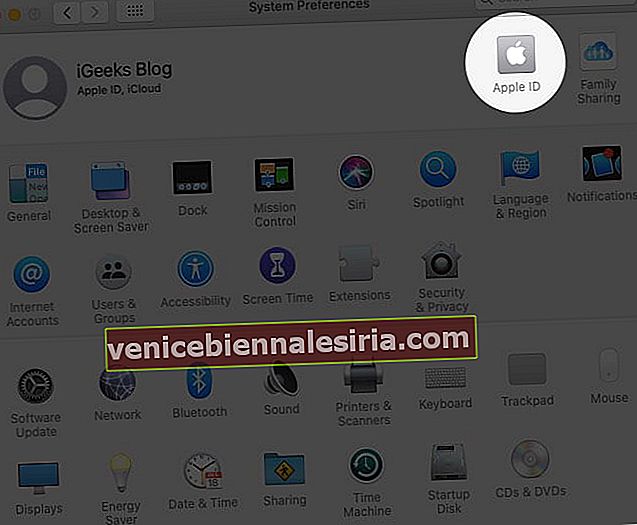
- Кликнете върху iCloud → Управление .
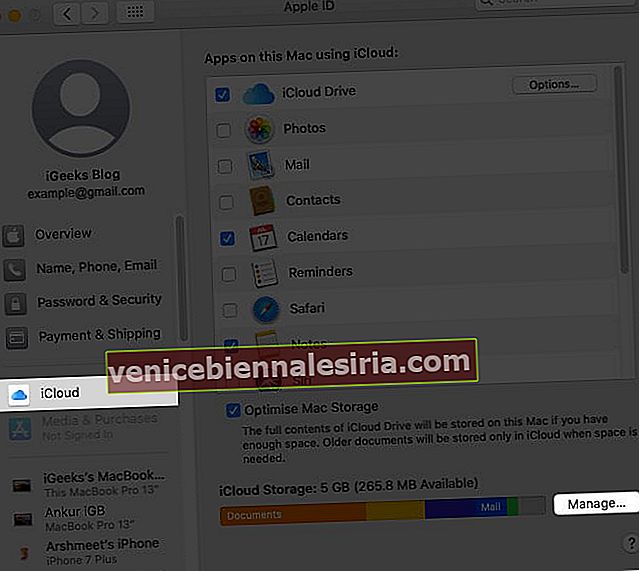
- Кликнете върху Купете още хранилище или Променете плана за съхранение .
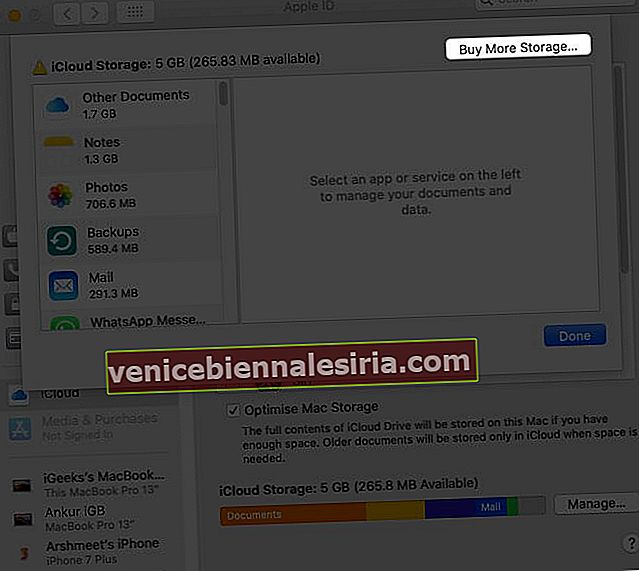
- Изберете желания план за надстройка или понижаване и кликнете върху Напред .
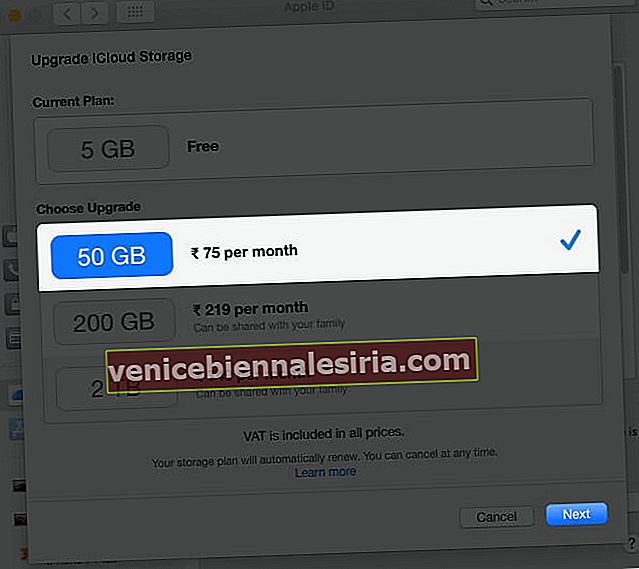
- Въведете паролата си за Apple ID и кликнете върху Buy .
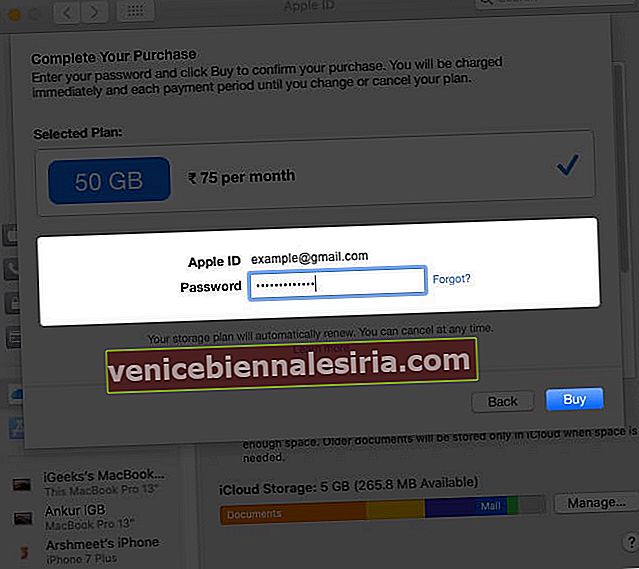
Как да променя плана за съхранение на iCloud на компютър с Windows
- Стартирайте iCloud за Windows и кликнете върху Storage .
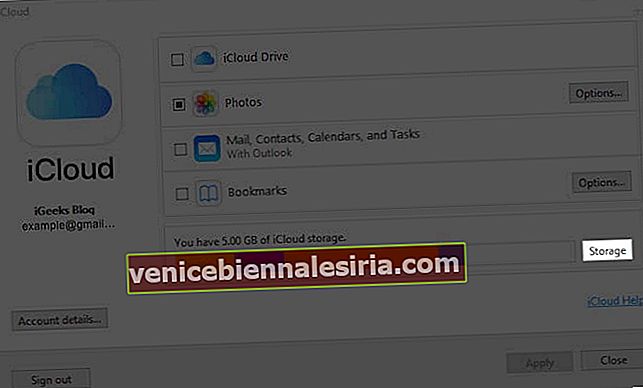
- След това кликнете върху Купете още хранилище или Променете плана за съхранение .
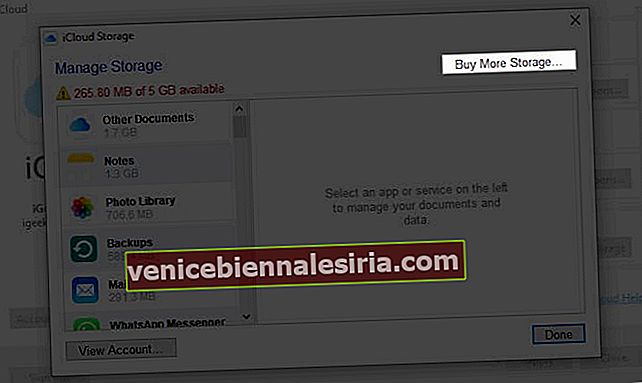
- Изберете план и след това щракнете върху Напред .
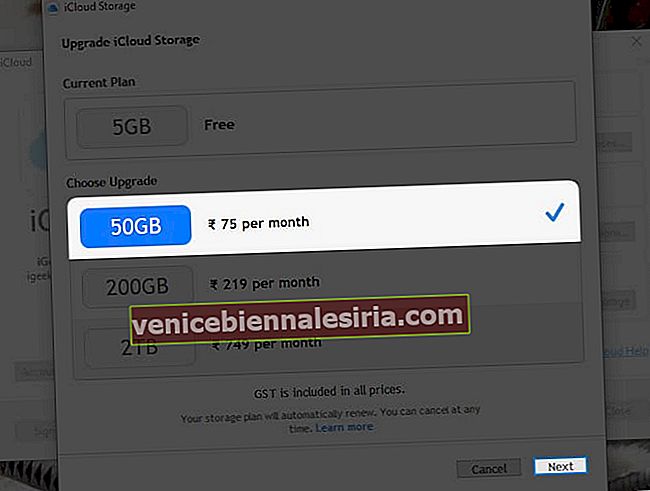
- Въведете паролата си за Apple ID и кликнете върху Buy .
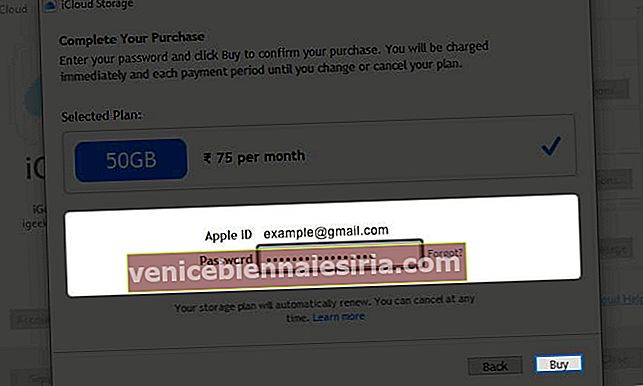
Излизане ...
Ето как можете лесно да надстроите или понижите вашия план за съхранение в iCloud. Ако имате няколко устройства на Apple, плащането за iCloud има смисъл. Това е така, защото той безпроблемно свързва всички ваши устройства и гарантира, че носителите, документите, архивите са достъпни навсякъде. Освен това може да помислите и за разглеждане на някои от най-добрите приложения за съхранение в облак.
ПРОЧЕТЕТЕ СЛЕДВАЩО:
- Изтрийте iCloud Backup, за да освободите място за съхранение
- Изтеглете снимки от iCloud на iPhone, Mac и Windows PC
- Как да получите достъп до файлове от iCloud Drive на iPhone и iPad
- Как да възстановите изтрити файлове от iCloud